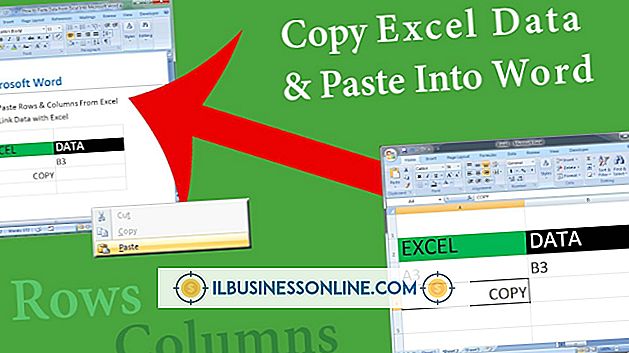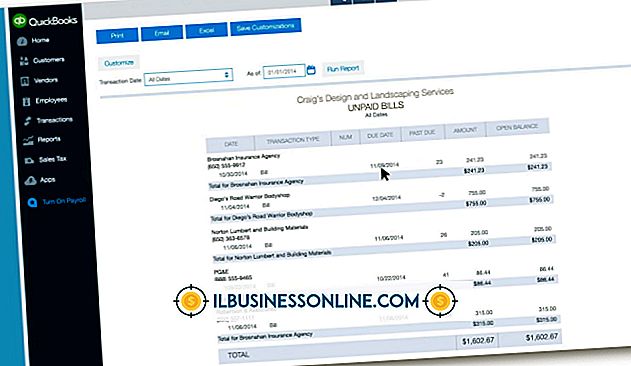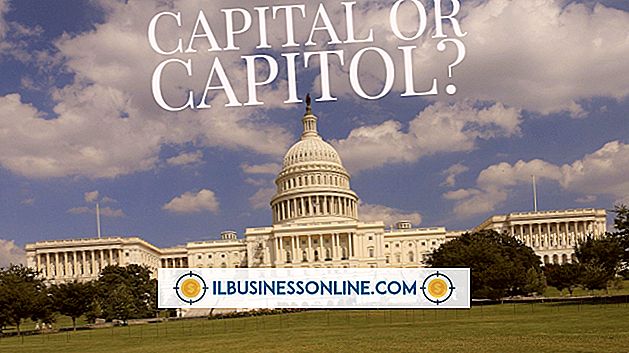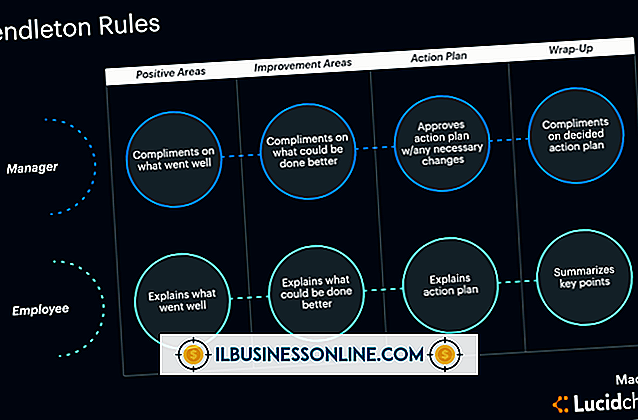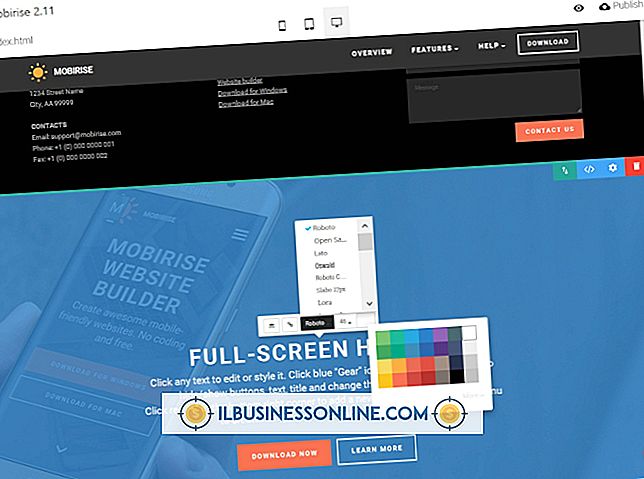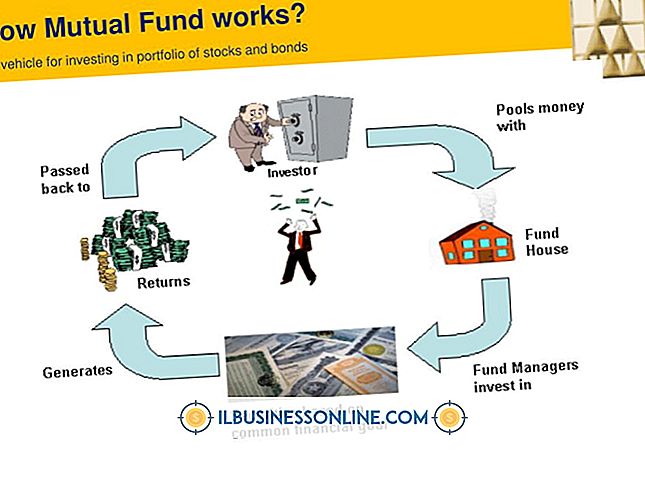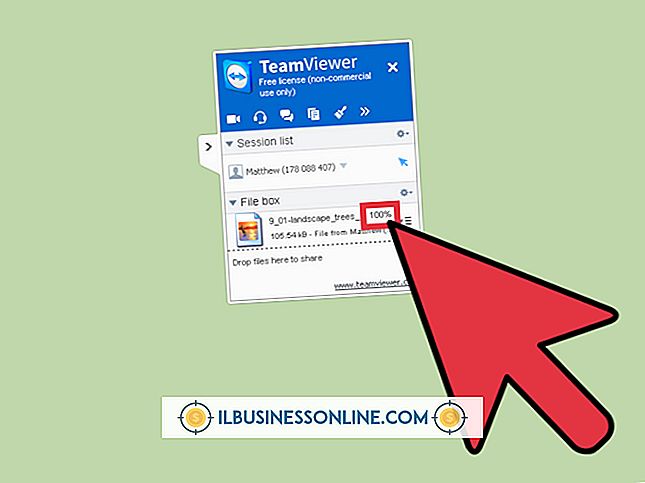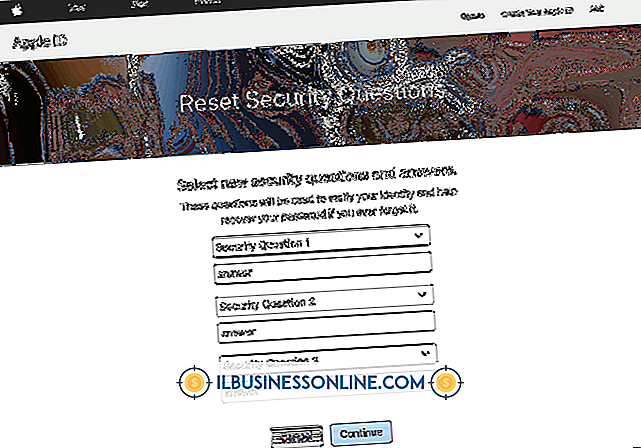Jak zdobyć pliki za pomocą PuTTY

Uruchom program PuTTY SSH (Secure Shell), gdy musisz ustanowić bezpieczne, szyfrowane połączenie sieciowe ze zdalnym komputerem Unix / Linux przechowującym potrzebne pliki. Należy pamiętać, że program PuTTY sam w sobie nie kopiuje plików, a jedynie tworzy połączenie między komputerem a zdalnym komputerem. Aby pobrać pliki, użyj powiązanego programu, pscp.exe, dołączonego do PuTTY. Uruchom plik wykonywalny pscp.exe w wierszu poleceń systemu Windows, aby szybko skopiować pliki ze zdalnego komputera na dysk komputera lokalnego.
Linux i Windows
Program taki jak PuTTY jest niezbędny do ułatwienia pracy pomiędzy komputerami opartymi na Microsoft Windows i tymi, które działają na "smakach" Linuksa, takich jak Fedora, Ubuntu i Debian. Programy uruchamiane w systemie Windows nie działają w systemie Linux i na odwrót. PuTTY służy jako "most" pomiędzy dwoma systemami, umożliwiając dostęp do zasobów Linuxa podczas korzystania z komputera z systemem Windows.
PuTTY w Twoich rękach
PuTTY nie jest standardową częścią Microsoft Windows; Aby z niego skorzystać, najpierw musisz go pobrać. Jest on dostępny bezpłatnie dla większości użytkowników. Wejdź na stronę www.putty.org, kliknij łącze pobierania i zainstaluj go tak jak inne oprogramowanie Windows.
Otwórz wiersz poleceń systemu Windows
Kliknij przycisk Start na komputerze z systemem Windows i kliknij pole Uruchom lub Wyszukaj . Wpisz cmd w polu, naciśnij klawisz Enter, a pojawi się okno wiersza polecenia. W systemie Windows 10 wiersz polecenia pojawia się na liście wyników wyszukiwania. Kliknij, aby uzyskać linię poleceń.
Znajdź program pscp
Wpisz cd / path_to_pscp / w wierszu polecenia, z wyjątkiem replace / path_to_pscp / z dokładną ścieżką do pliku "pscp.exe". Naciśnij klawisz Enter .
Uruchom Secure Copy (pscp)
Wpisz pscp.exe nazwa_użytkownika @ xxxx: / ścieżka_pliku / nazwa_pliku c: \ katalog \ nazwa_pliku w wierszu poleceń, z wyjątkiem zastąpienia "nazwa_użytkownika" nazwą konta, które ma uprawnienia dostępu do zdalnego komputera przez SSH, zastąp "xxxx" Adres IP lub nazwa hosta zdalnego komputera SSH, zamień "ścieżka_pliku" na ścieżkę katalogu na plik, który chcesz pobrać, zastąp "plik" rzeczywistą nazwą pliku, który chcesz przenieść, i zastąp "katalog" ścieżką i nazwa katalogu, w którym chcesz zapisać plik na komputerze lokalnym.
Przesyłanie plików SSH
Naciśnij klawisz Enter . Wpisz hasło do konta autoryzowanego do łączenia się ze zdalnym komputerem SSH i naciśnij Enter ponownie. Plik zostanie przesłany i zapisany na komputerze lokalnym.
WinSCP - alternatywa dla PuTTY
Inny darmowy program, WinSCP, umożliwia również przesyłanie plików w podobny sposób jak PuTTY. W przeciwieństwie do linii poleceń PuTTY, która używa poleceń, które wpisujesz, WinSCP ma wygodny i łatwy w użyciu graficzny interfejs użytkownika (GUI). WinSCP wyświetla dwie listy plików: jedną w bieżącym katalogu na komputerze z systemem Windows, a drugą w zdalnym katalogu Linux, w którym się zalogowałeś. Wybierz pliki, które chcesz przesłać, a następnie przeciągnij i upuść je na liście innego katalogu.